ما هو معالج الدفع أو حساب التاجر ولماذا أحتاج إليه
يسمح لك معالج الدفع بقبول بطاقات الائتمان وشحنها. تحتاج أي شركة تحتاج إلى شحن بطاقات الائتمان إلى معالج دفع. قد يكون لديك بالفعل معالج دفع إذا كنت تقبل بطاقات الائتمان في عملك.
أكبر ميزة لتيكتور هي أنك تجمع أموال المبيعات مباشرة من خلال معالج الدفع الخاص بك / باي بال. هذا يعني أنه سيكون لديك إمكانية الوصول إلى أموالك مباشرة وعند بيع التذاكر (قبل الحدث). اعتمادًا على إعدادات البنك ومعالج الدفع، ستتوفر الأموال من كل عملية بيع في حسابك في غضون أيام عمل قليلة بعد كل عملية بيع.
يرجى ملاحظة أن الحسابات المصرفية الشخصية أو التجارية غير قادرة على معالجة بطاقات الائتمان. لذلك أنت بحاجة إلى معالج دفع لشحن بطاقات الائتمان وإيداع الأموال في حسابك المصرفي.
إذا لم يكن لديك معالج دفع، أو كان معالج الدفع الخاص بك غير متوافق أو لا يمكن استخدامه للمعاملات عبر الإنترنت، يمكنك ببساطة الحصول على معالج دفع في دقائق قليلة واستخدامه على الفور.
ما عليك سوى الانتقال إلى لوحة التحكم> الحساب والإعدادات> معالج الدفع، ثم النقر فوق الزر الأزرق "الاتصال أو الحصول على حساب سترايب". سوف يأخذك إلى Stripe.com. املأ النموذج وبمجرد الانتهاء، ستكون جاهزًا للخصم من بطاقات الائتمان وقبول المدفوعات. لن يستغرق الأمر أكثر من بضع دقائق.
إذا كان لديك بالفعل حساب تاجر يمكنه معالجة المعاملات عبر الإنترنت، فيمكنك على الأرجح استخدام معالج الدفع الخاص بك.
إذا لم يكن معالج الدفع الخاص بك مدرجًا في قائمة معالجات الدفع المدعومة أدناه، فقد لا يزال بإمكانك استخدامه. تتوافق معظم معالجات الدفع مع بوابة Authorize.net. اتصل بمعالج الدفع الخاص بك واطلب منه إعداد بوابة Authorize.net لك. ومع ذلك، تذكر أنه قد يكون من الأرخص والأسرع الحصول على حساب سترايب جديد بدلاً من ذلك.You can get a payment processor compatible with Authorize.net and at low rate at: www.approvedmerchantsolutions.com
يتوافق تيكتور مع معالجات الدفع التالية:
- Stripe: سترايب هو معالج دفع يسهل الحصول عليه وهو متوفر في دول عدة حول العالم (بما في ذلك الولايات المتحدة وكندا والمملكة المتحدة وأوروبا وأستراليا ...) وبعملات مختلفة. أنها توفر موافقة فورية عبر الإنترنت دون أي رسوم شهرية ورسوم الإعداد. باستخدام سترايب، يمكنك بيع التذاكر دوليًا بأكثر من 130 عملة. تحقق من العملات المدعومة هنا
إذا كنت تستخدم Stripe كمعالج الدفع الخاص بك، فسيحصل المشترون على الكثير من الخيارات للدفع، بما في ذلك:
- المدفوعات بنقرة واحدة أو مدفوعات المحفظة مثل Google Pay وApple Pay وAmazon Pay وCashApp pay، ... عادةً ما يكون لهذه الطريقة معدل احتيال أقل أيضًا ويسهل الدفع بها.
- طرق الدفع التي تقدم التمويل للمشتري مع الدفع لك على الفور، مثل AfterPay، Affirm، Klarna، ...
- طرق وبطاقات الدفع الخاصة بكل بلد والمشتركة في بلد المشترين أو لعملة الشراء
قد تكون بعض هذه الطرق نشطة تلقائيًا على حساب Stripe الخاص بك وسيتم تقديمها للمشترين على الفور.
Login to your Stripe dashboard and go to Settings > Payments > Payment methods to review and select the payment methods you would like to offer.
ملحوظة: طرق الدفع هذه متاحة فقط للمشترين وليس للمسؤولين أو وكلاء المبيعات. للتحقق منها، تحتاج إلى تسجيل الخروج وتسجيل الدخول باستخدام بريد إلكتروني غير مسؤول.
ملحوظة: نحن نسمح فقط بطرق الدفع المناسبة لأغراض التجارة الإلكترونية وحجز التذاكر. بمعنى أنه يجب عليهم الحصول على تصريح في لحظة الشراء لتجنب الاحتيال أو رفض الدفع بعد إصدار/استخدام التذاكر، ويجب عليهم دعم التفويض والالتقاط على خطوتين لضمان توفر التذاكر والأموال في لحظة الشراء . لا يتم سداد معظم المدفوعات المصرفية إلا بعد بضعة أيام، وبالتالي فهي غير مقبولة لشراء التذاكر.
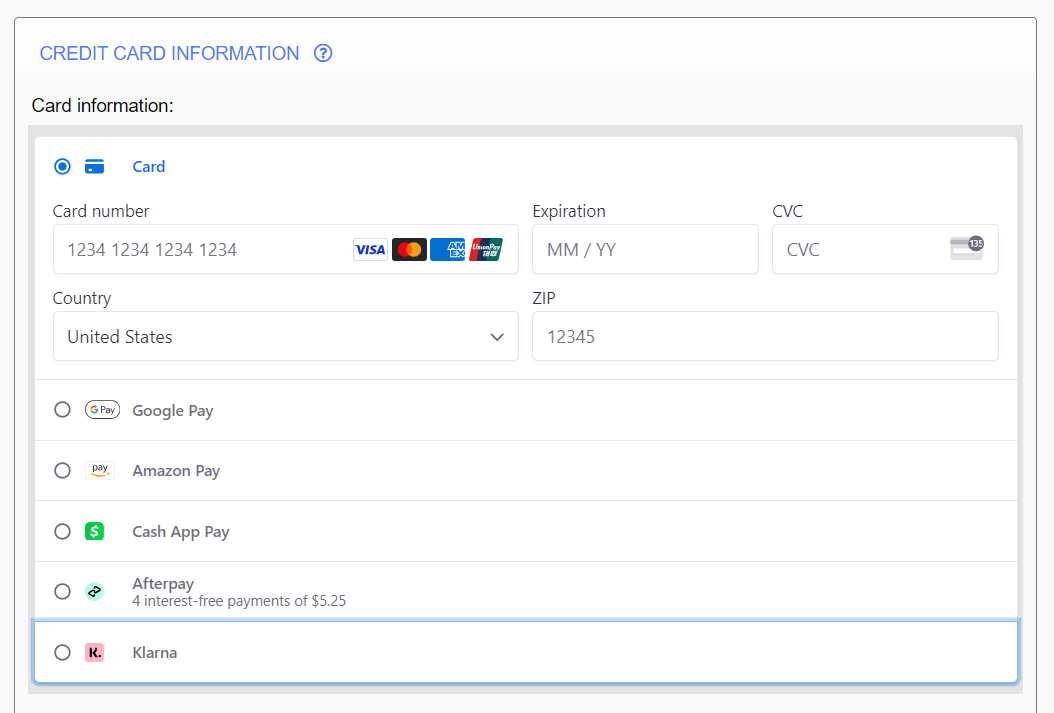
- Square: سكوير هو معالج دفع سهل الحصول عليه وهو متوفر في الولايات المتحدة وبعض البلدان الأخرى. يمكن لكل حساب سكوير العمل بعملة واحدة فقط. أنه يوفر موافقة فورية عبر الإنترنت دون أي رسوم شهرية أو رسوم الإعداد.
- Braintree: تقدم برين تري الخدمة في الكثير من البلدان حول العالم (الولايات المتحدة وكندا وأوروبا وأستراليا ...) وبعملات مختلفة. قد تستغرق الموافقة والإعداد بضعة أيام. أنها توفر الخدمة بدون رسوم شهرية أو الإعداد.
- Authorize.net: Authorize.net هي بوابة تعمل مع معظم حسابات التجار في الولايات المتحدة والدول الأخرى. بغض النظر عن المكان الذي تحصل منه على حساب التاجر الخاص بك، يمكنك أن تطلب منهم بوابة Authorize.net.You can get a payment processor compatible with Authorize.net and at low rate at: www.approvedmerchantsolutions.com
- باي بال المتقدم أو الاحترافي مع باي فلو: يمكنك التسجيل للحصول على باي بال المتقدم أو الاحترافي باستخدام باي فلو (الولايات المتحدة فقط). تسمح لك هذه الحسابات بقبول بطاقة الائتمان على موقع الويب الخاص بك.
- CenPos (جزر البهاما ومنطقة البحر الكاريبي) يمكن للمستخدمين الموجودين في جزر الباهاما ومنطقة البحر الكاريبي استخدام معالج الدفع هذا مع محاكي Authorize.net
- PayTabs يمكن للمستخدمين المقيمين في الإمارات العربية المتحدة ومصر وعمان والأردن والمملكة العربية السعودية استخدام PayTabs كمعالج الدفع الخاص بهم.
- PayU (الهند:) يمكن للمستخدمين المقيمين في الهند استخدام باي يو كمعالج الدفع الخاص بهم.
يرجى ملاحظة أن معالجات الدفع لا تتعلق بأي شكل من الأشكال بشركة تيكتور. قد تكون الأسعار والمعلومات المنشورة أعلاه قد تغيرت منذ آخر تحديث لهذا المستند. تحقق دائمًا من موقع الموفر للحصول على آخر التحديثات.
كيف تتكامل مع موقعك
Stripe:
- قم بالتسجيل للحصول على حساب سترايب أو إذا كان لديك بالفعل حساب سترايب، فقم بتسجيل الدخول إلى الحساب هنا.
- بمجرد ملء النموذج، يتم إنشاء حسابك وسيعيد توجيهك مرة أخرى إلى موقع تيكتور الخاص بك.
- وأنت الآن جاهز لقبول بطاقات الائتمان!
- سيظهر شعار بطاقة الائتمان أسفل كل صفحاتك.
Square:
- قم بالتسجيل للحصول على حساب سكوير أو إذا كان لديك بالفعل حساب سكوير، فقم بتسجيل الدخول إلى الحساب هنا.
- بمجرد ملء النموذج، يتم إنشاء حسابك وسيعيد توجيهك مرة أخرى إلى موقع تيكتور الخاص بك.
- وأنت الآن جاهز لقبول بطاقات الائتمان!
- سيظهر شعار بطاقة الائتمان أسفل كل صفحاتك.
Braintree:
- قم بالتسجيل للحصول على حساب برينتري هنا.
- عند اكتمال التسجيل وإنشاء حسابك، انتقل إلى لوحة التحكم> الحساب والإعدادات> معالج الدفع، واملأ النموذج باستخدام القيم من موقع برينتري. جميع الحقول حساسة لحالة الأحرف. تأكد من النسخ / اللصق بدقة.
- احفظ واختبر التكامل عن طريق إجراء عملية شراء.
- سيظهر شعار بطاقة الائتمان أسفل كل صفحاتك.
Authorize.net:
- عند الانتهاء من إعداد حساب Authorize.net الخاص بك، اتبع تعليماتهم للحصول على "معرف تسجيل الدخول لواجهة برمجة التطبيقات" و "مفتاح المعاملة".
- اذهب إلى لوحة التحكم -> الحساب & الإعدادات -> معالج الدفع.
- حدد Authorize.net واملأ "معرف تسجيل الدخول لواجهة برمجة التطبيقات" و "مفتاح المعاملة" بالقيم من حساب البوابة الخاص بك.
- إذا كان معالج الدفع الخاص بك يقبل أمريكان اكسبريس و / أو دسكفر، فتحقق من مربعات الاختيار المناسبة.
- اضغط على حفظ.
- سيظهر شعار بطاقة الائتمان أسفل كل صفحاتك.
- تأكد من إيقاف تشغيل وضع الاختبار في حساب البوابة وإلا ستتم عمليات الشراء على موقعك بينما لا يتم جمع الأموال!
- اختبر التكامل عن طريق إجراء عملية شراء
PayPal Advanced / Pro with PayFlow:
- إذا كان لديك بالفعل حساب باي بال الاحترافي، فقد تحتاج إلى الاتصال بباي بال للتأكد من أنه يأتي مع باي فلو، أو اطلب منهم إضافة باي فلو إلى حسابك مجانًا. للحصول على حساب باي بال المتقدم أو باي بال الاحترافي.
- When your account is set up, login to https://manager.paypal.com
- انتقل إلى "إعدادات الخدمة"> "صفحات الخروج المستضافة"> "الإعداد"
- اختر "التخطيط C"
- قم بتغيير "وضع عملية المعاملة" من "اختبار" إلى "مباشر"
- عيّن "إلغاء عنوان URL" على: https://ar.Ticketor.com/members/checkout?rf=paypaladvanced&canceled=1
- عيّن "عنوان URL للإرجاع" على: https://ar.Ticketor.com/members/checkout?rf=paypaladvanced&success=1
- Set the "Error Url" to: https://ar.Ticketor.com/members/checkout?rf=paypaladvanced&error=1
- انتقل إلى لوحة التحكم> الحساب والإعدادات> معالج الدفع وحدد باي بال المتقدم / الاحترافي من قائمة البوابة
- في مربع "اسم المستخدم"، ضع "تسجيل دخول التاجر" الذي تستخدمه لتسجيل الدخول إلى manager.paypal.com
- في مربع "كلمة المرور"، ضع "كلمة المرور" التي تستخدمها لتسجيل الدخول إلى manager.paypal.com
- في مربع "الشريك"، ضع باي بال
- في مربع "البائع"، ضع "تسجيل دخول التاجر" الذي تستخدمه لتسجيل الدخول إلى manager.paypal.com
- ملاحظة: إذا كنت لا تريد استخدام اسم المستخدم / كلمة المرور الخاصين بـ manager.paypal.com، يمكنك بدلاً من ذلك تسجيل الدخول إلى manager.paypal.com وإنشاء مستخدم جديد له وصول إلى واجهة برمجة التطبيقات واستخدام اسم المستخدم / كلمة المرور لهذا المستخدم.
- احفظ واختبر التكامل عن طريق إجراء عملية شراء